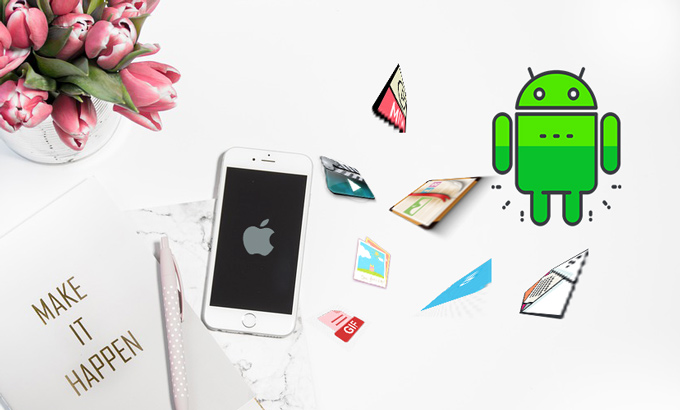
Come trasferire dati da iPhone ad Android? Sono piuttosto sicuro che la soluzione a questa domanda sia molto più semplice rispetto a un tempo. Grazie alla tecnologia in rapida crescita! Ora abbiamo tecniche più avanzate e strumenti più efficaci che ci aiutano a trasferire file media da iPhone ad Android. Senza dire troppo, iniziamo!
Come trasferire dati da iPhone ad Android
ApowerTrans
Messaggi, musica, app, archivi chiamate, immagini, video, appunti e molto altro: tutti questi dati mobili possono essere trasferiti dal tuo iPhone ad Android per mezzo di ApowerTrans. Si tratta di un trasferitore professionale da telefono a telefono e ti permette di sincronizzare i dati tra i telefoni. Ora proseguiamo nella lettura per vedere come trasferire dati da iPhone.
- Scarica e installa ApowerTrans sia sul tuo iPhone che su Android.
- Avvia ApowerTrans su entrambi i dispositivi e collegali alla stessa rete Wi-Fi.
- Sul tuo iPhone, clicca il pulsante nell’angolo in fondo a destra per cercare il dispositivo Android.
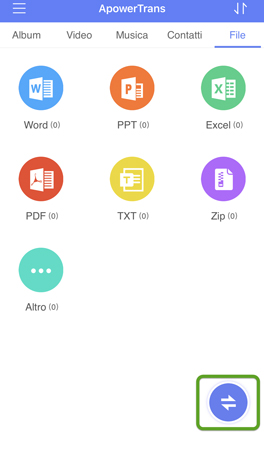
- Poi dovresti essere in grado di notare un’icona che appare sul pannello del tuo dispositivo Android. Clicca quell’icona per collegare il tuo iPhone ad Android.
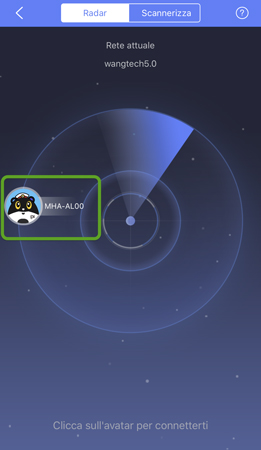
- Una volta connesso, scegli i file che vuoi spostare e clicca “Invia” per trasferire file da iPhone ad Android.
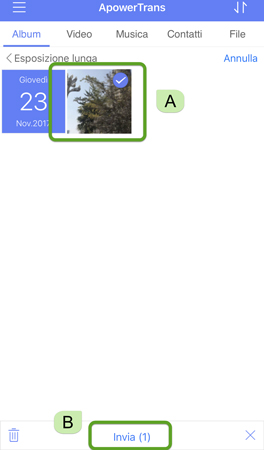
- Una volta completato il trasferimento, puoi controllare il registro e i file trasferiti su entrambi i dispositivi cliccando l’icona nell’angolo in alto a destra.
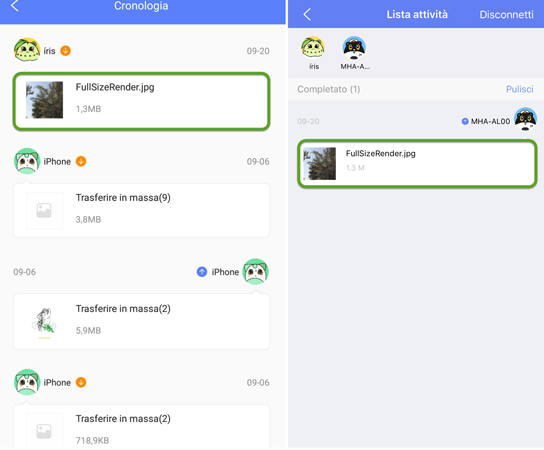
ApowerManager
ApowerManager è un esperto gestore dati per telefono. Non solo può assisterti nello spostamento di file media tra telefoni o tra telefono e PC, ma ti permette anche di specchiare lo schermo del telefono sul PC. Con questo strumento, la domanda “Come trasferire dati da iOS ad Android” non ti darà più preoccupazioni. Qui elenchiamo i passaggi dettagliati che devi seguire:
- Scarica e installa ApowerManager.
- Aprilo e connetti il tuo iPhone e Android ad esso tramite USB o rete Wi-Fi. Inoltre sei il benvenuto a dare un’occhiata al manuale guida di ApowerManager per scoprire di più.
- Clicca “Gestisci”.
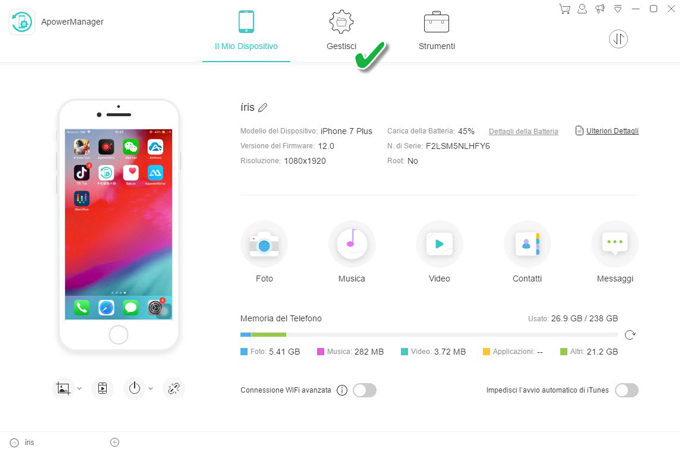
- Poi noterai tutte le categorie dei file media sul pannello a sinistra. Inserisci la categoria e scegli i file che vuoi trasferire e clicca “Esporta”.
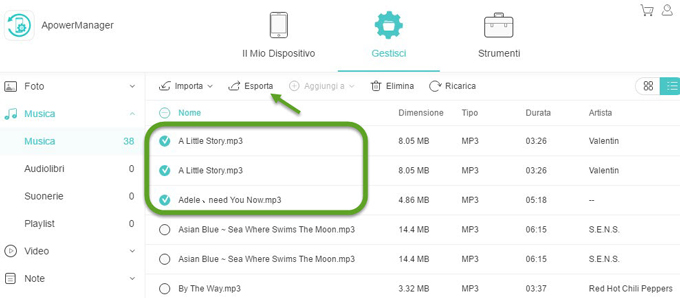
- Ora connetti il tuo dispositivo Android ad ApowerManager tramite USB o Wifi senza scollegare il tuo iPhone. Una volta connesso, puoi cambiare dispositivo con il pulsante nell’angolo in basso a sinistra.
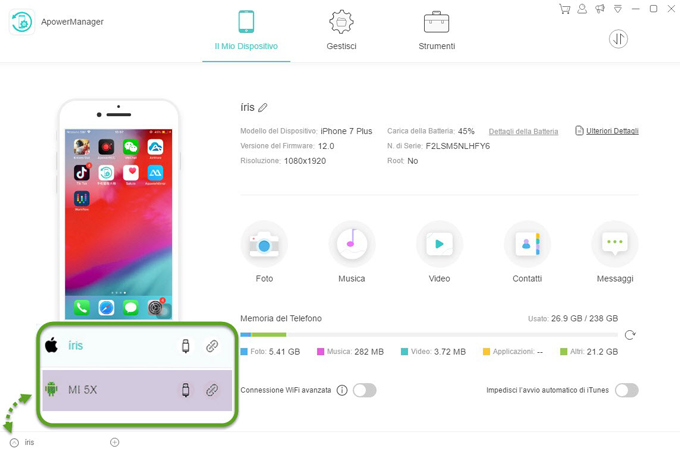
- Dopo essere passato al dispositivo Android, clicca “Gestisci” e inserisci la categoria in cui vuoi spostate i file. Poi clicca “Importa” per trasferire i file iPhone su Android.
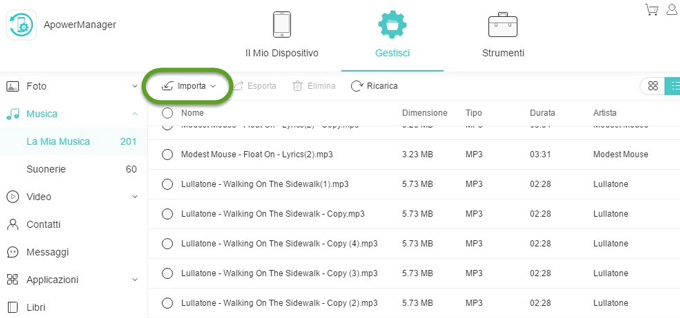
MobileTrans
MobileTrans is mainly for transferring files between phones. The program works perfectly with Apple, Google, Sony, HUAWEI, BlackBerry, HTC, and so many other mobile models. Although it doesn’t allow transferring call logs and apps from iOS to Android, it still works fine with other common categories like contacts, photo, video, etc. Here, we show you how to transfer files from iPhone to Android through MobileTrans:
- Scarica e installa MobileTrans su PC
- Apri il programma e connetti sia il dispositivo iPhone che quello Android ad esso tramite cavo USB.
- Dopo aver eseguito con successo la connessione, puoi vederli su ogni lato del pannello e iniziare a esportare dati da iPhone ad Android. Scegli le categorie che vuoi trasferire e poi clicca “Avvio Trasferimento”. Aspetta solo pochi minuti e il trasferimento dovrebbe avvenire rapidamente.
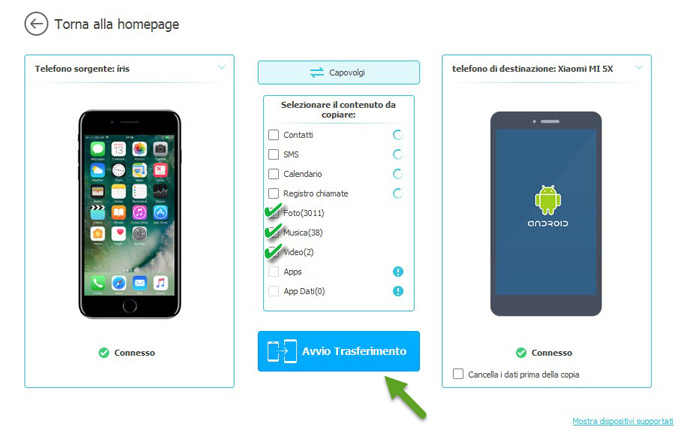
Riepilogo
Confronto ad ApowerManager e MobileTrans, ApowerTrans è il solo strumento che offre le connessioni dirette tra telefoni. Puoi usare questo programma per trasferire dati da iPhone ad Android senza l’aiuto di un computer. Ciononostante, ApowerManager fornisce la funzione di specchiare lo schermo del telefono sul PC e MobileTrans mostra un’interfaccia utente più semplificata. La decisione sta a te nella scelta dello strumento più applicabile. Inoltre puoi dare un’occhiata a questa pagina per trovare altri consigli su trasferimento e backup di dati.

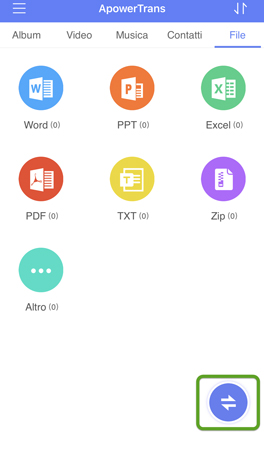
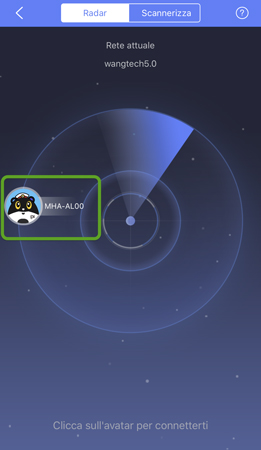
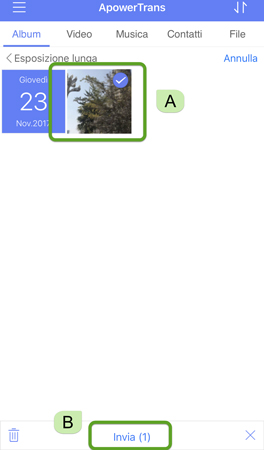
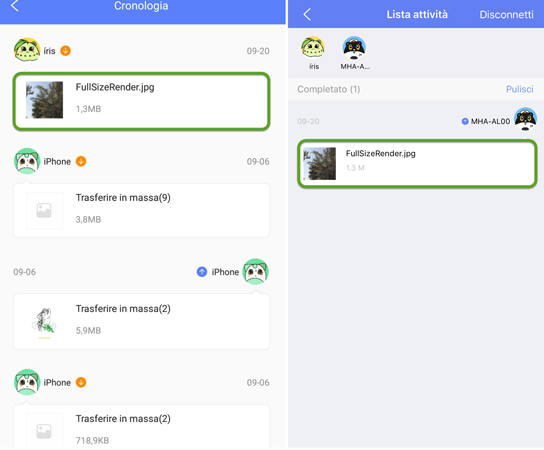
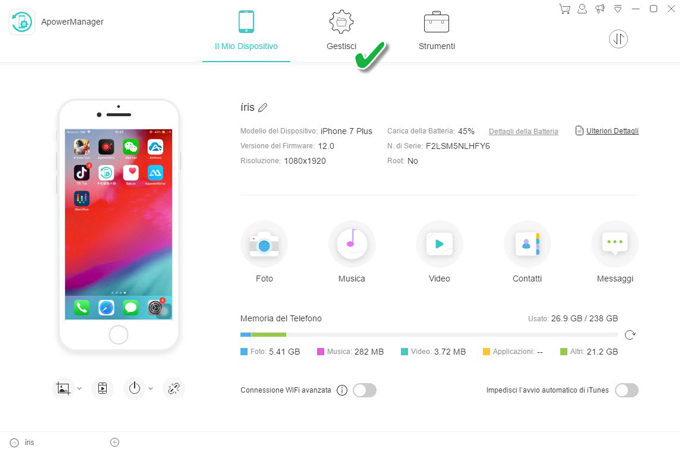
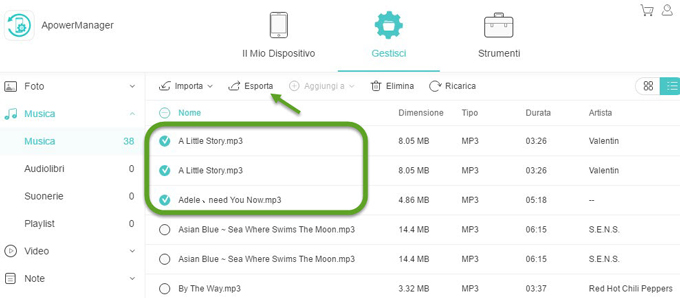
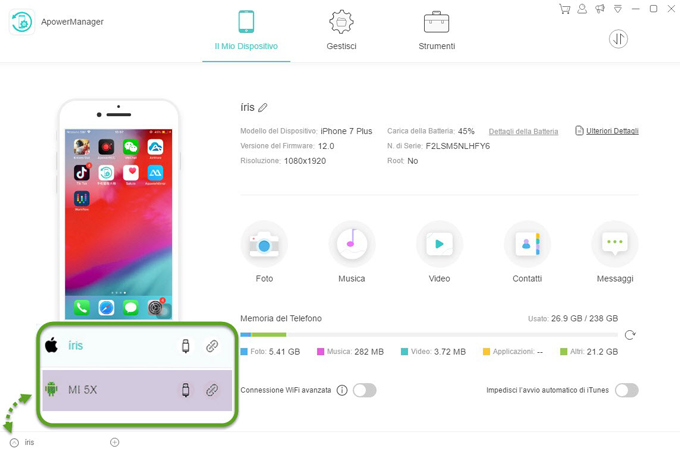
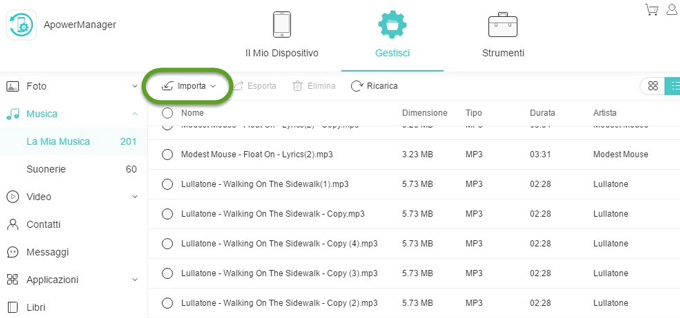
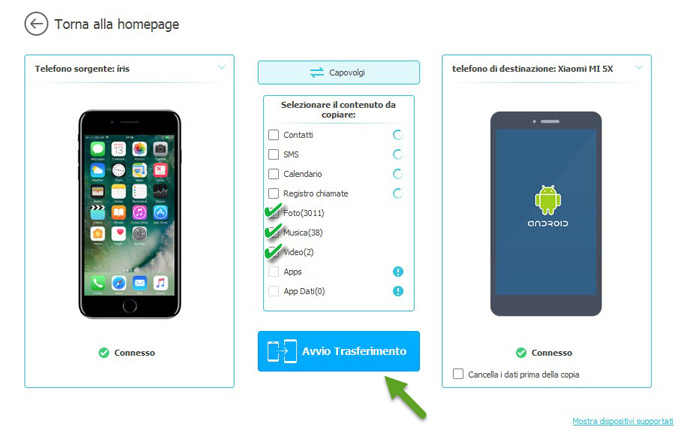
Lascia un commento